电脑如何重装系统呢?电脑卡的无法无天,此时不将它换了更待何时呢?我给大家整理了使用系统之家一键重装系统的软件重装系统的方法,有需要就一起来了解一下吧
电脑对于社会的发展起着极其重要的作用,功能强大,应用广泛,比如复杂的数据运算,查找资料,办公自动化,聊天娱乐等等。今天,我就给大家介绍一下电脑重装系统的简单方法
2、打开软件前先关闭所有的杀毒软件,在系统安装过程中要对系统启动项进行一些修改,避免因拦截造成重装过程失败。
3、 打开系统之家一键重装工具后我们首先看到的是一键装机界面,点击下方的系统重装
电脑如何重装系统电脑图解1
4、 软件开始检测本地环境
重装系统电脑图解2
5、 检测完成后点击下一步选择需要安装的系统
电脑重装系统电脑图解3
6、 之后出现备份资料界面,没什么重要资料备份就直接点击下一步
电脑重装系统电脑图解4
7、 开始下载系统
重装系统电脑图解5
8、完成后系统之家软件将会校验系统文件MD5值,之后就会自动重启电脑,无需我们操作
电脑重装系统电脑图解6
9、选择Windows PE 64位开始安装
电脑重装系统电脑图解7
10、 开始了ghost系统的还原过程
电脑重装系统电脑图解8
11、进行最后的系统部署,驱动的安装
电脑重装系统电脑图解9
12、电脑重装系统就这么完成啦
电脑如何重装系统电脑图解10
以上就是电脑重装系统的方法了,你学会了吗?
更多推荐
计算机重装系统的方法,解决电脑如何重装系统教程方法

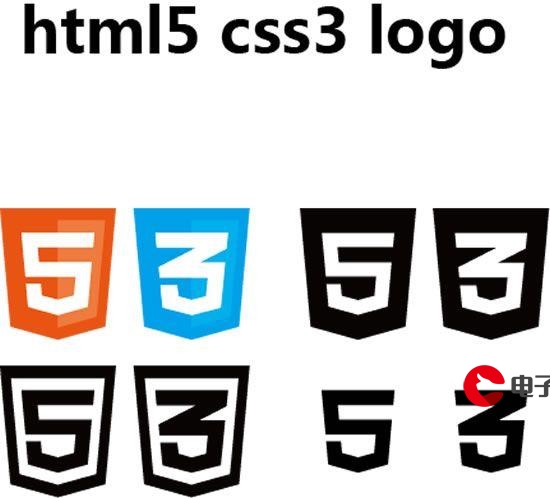






发布评论